Beim Listen-Controller sind mehrere Controller für einen einzelnen Effekt kombiniert. Es handelt sich um einen zusammengesetzten Controller mit Hilfsmitteln zum Berechnen der zugehörigen Komponenten-Controller. Controller werden von oben nach unten ausgewertet. Darüber hinaus können Sie für jeden Controller in der Liste eine Gewichtungseinstellung festlegen, die seinen relativen Einfluss festlegt.
- Wählen Sie in der Bewegungsgruppe
 die Option
die Option
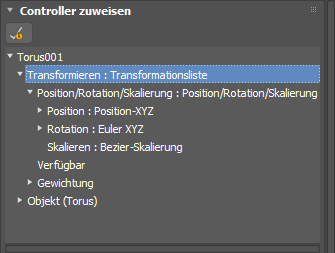
Wenn Sie einem Parameter zuerst einen Listen-Controller zuweisen, wird der aktuelle Controller auf die Ebene unterhalb des Listen-Controllers gesetzt, sodass er der erste Controller in der Liste ist. Ein zweiter Parameter mit dem Namen "Verfügbar" wird unter dem Listen-Controller eingefügt. Dies ist ein Platzhalter für den nächsten Controller, den Sie in die Liste einfügen.
Standardmäßig ist die Gewichtungseinstellung jedes aufgeführten Controllers auf 100,0 eingestellt. Diese Einstellung kann geändert werden, um den Effekt des Controllers auf ein Objekt zu verstärken oder zu verringern.
Wenn Sie einen Controller über das Menü "Animation" zuweisen, wird automatisch ein Listen-Controller als Vorgabe zugewiesen, und der ausgewählte Controller erscheint in der Liste an erster Stelle. Dieses Verhalten unterscheidet sich von dem, das beim Zuweisen eines Controllers in der Bewegungsgruppe oder in der Spuransicht zu beobachten ist, wenn nur der angegebene Controller zugewiesen wird.
Um ein dem nicht-linearen Animationssystem entsprechendes Animationssystem zu erhalten, können Sie Gewichtungen von Listen-Controllern animieren. Jede Listen-Controller-Spur kann von Frame zu Frame unterschiedliche Werte enthalten, die aktiviert oder deaktiviert werden können. Durch Animieren der Gewichtungen können Sie diese Werte auch miteinander verschmelzen.
Vernetzte und ausdrucksbasierte Animation
Der Listen-Controller ist besonders hilfreich bei der Parametervernetzung oder bei Ausdrücken, um Mitglieder einer Hierarchie zu animieren. Wenn ein Objekt nur einen Controller besitzt, wird für dessen Animation (oder für die Animation des ersten Controllers in einer Liste) per Vernetzung oder Ausdruck immer das Koordinatensystem des übergeordneten Objekts verwendet. Wenn das Objekt über kein übergeordnetes Objekt verfügt, handelt es sich um das Welt-Koordinatensystem. Die meisten derartigen Situationen erfordern jedoch die Animation im lokalen Koordinatensystem des Objekts. Letzteres setzt die Vernetzung mit dem zweiten Controller (bzw. die Verwendung eines Ausdruck-Controllers als zweiten Controller) in einer Controller-Liste voraus.
Prozeduren
Beispiel: So kombinieren Sie zwei Controller mithilfe des Listen-Controllers:
- Erstellen Sie einen Quader, und aktivieren Sie
 . (Siehe Animationsmodus "Auto-Key".)
. (Siehe Animationsmodus "Auto-Key".)
- Erstellen Sie eine einfache Animation mit drei Positions-Keys.
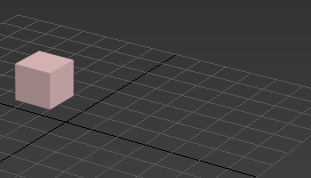
- Klicken Sie unter
 Bewegungsgruppe
Bewegungsgruppe  Parameter
Parameter  Rollout "Controller zuweisen" auf die Positionsspur, um sie zu markieren.
Rollout "Controller zuweisen" auf die Positionsspur, um sie zu markieren.
- Klicken Sie auf
 (Controller zuweisen).
(Controller zuweisen).
- Klicken Sie im Dialogfeld "Positions-Controller zuweisen" auf Positionsliste. Klicken Sie auf OK.
- Klicken Sie in der Positionsspur auf das Pluszeichen, um die Spur zu erweitern.
Die Spur "Position-XYZ" und eine Spur mit der Beschriftung "Verfügbar" sind jetzt sichtbar.
- Klicken Sie auf die Spur mit der Beschriftung Verfügbar, und klicken Sie dann auf die Schaltfläche Controller zuweisen
 .
.
- Wählen Sie im Dialogfeld "Controller zuweisen" die Option Rauschen-Position aus, und klicken Sie dann auf OK.
Das Dialogfeld "Rauschen-Controller" wird angezeigt.
- Geben Sie die Animation wieder
 .
Der Quader bewegt sich auf dem ursprünglich animierten Pfad, vibriert aber unkontrolliert.
.
Der Quader bewegt sich auf dem ursprünglich animierten Pfad, vibriert aber unkontrolliert.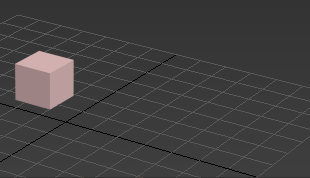
Probieren Sie unterschiedliche Gewichtungseinstellungen für die einzelnen Controller aus, und lassen Sie sich die Ergebnisse anzeigen.
Benutzeroberfläche
Bewegungsgruppe > Parameter > Rollout Positionsliste
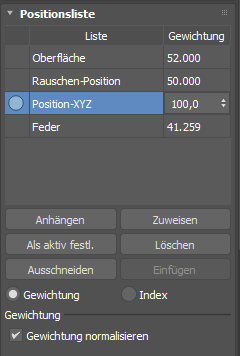
- Listenfenster
-
Hier werden alle Controller in der Reihenfolge ihrer Auswertung von oben nach unten angezeigt. Demnach wird der Controller, der oben in der Liste steht, zuerst ausgewertet, und die Controller darunter werden gemäß dem Ergebnis der höheren Controller positioniert.
- Doppelklicken Sie in der Tabelle auf den Namen der Liste, um sie zu aktivieren oder umzubenennen. Um sie der Liste hinzuzufügen, weisen Sie einen Controller der Unteranimation "Verfügbar" zu.
- Doppelklicken Sie auf den Wert Gewichtung neben dem Controller, um die Eingangsstärke zu ändern. Dies beeinflusst die ausgewählte Gewichtungsmethode.
Verstärkt oder verringert die Effekte eines Controllers durch Erhöhen oder Verringern des Gewichtungswerts. Standard = 100,0.
- Anhängen
- Fügt einen neuen Vorgabe-Controller am Ende der Liste hinzu. (Sie können einen neuen Vorgabe-Controller festlegen, indem Sie einen Controller in der Liste Controller zuweisen auswählen und auf die Schaltfläche Als Vorgabe klicken.)
- Zuweisen
- Ersetzt den ausgewählten Controller durch einen neuen Controller.
Wenn Sie auf "Zuweisen" klicken, wird die Liste Controller zuweisen geöffnet. Doppelklicken Sie auf einen Controller, um den ausgewählten Positionslisten-Controller durch diesen zu ersetzen.Anmerkung: Der Ersatz-Controller verwendet weiterhin die Gewichtungswerte des Original-Controllers.
- Als aktiv festlegen
-
Bestimmt, welcher Controller durch interaktive Änderungen im Ansichtsfenster beeinflusst wird. Der derzeit aktive Controller wird in der Liste mit einem Pfeil markiert.
Nehmen wir einmal an, ein Objekt verwendet eine Positionsliste, in der ein Rauschen-Positions- und ein Bezier-Positions-Controller enthalten sind. Der Bezier-Positions-Controller bestimmt den allgemeinen Bewegungspfad des Objekts, während der Rauschen-Positions-Controller der Bewegung ein anscheinend zufälliges Schütteln gibt.- Wenn der Bezier-Positions-Controller der aktive Controller ist, können Sie das Objekt in der Szene frei verschieben.
- Wenn der Rauschen-Positions-Controller der aktive Controller ist, können Sie das Objekt nicht verschieben, da der Rauschen-Controller kein interaktiver Controller ist.
- Löschen
-
Löscht den ausgewählten Controller.
- Ausschneiden
-
Entfernt den ausgewählten Controller und speichert ihn in einer temporären Zwischenablage. Der Inhalt der Zwischenablage wird nur innerhalb des Controllers selbst gespeichert, bis Sie den Controller einfügen.
- Einfügen
-
Fügt den Inhalt der Zwischenablage an der Position über dem ausgewählten Controller ein. Die Zwischenablage ist nach dem Einfügen leer.
- Gewichtung: Gewichtung normalisieren
-
Wählen Sie die Option Gewichtung aus, um die Gewichtungseinstellung zu aktivieren:
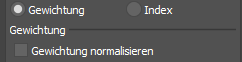
Wenn diese Option aktiviert ist, wird der Durchschnittswert der Gewichtungswerte aller Controller in der Liste berechnet. Diese Option ist nur für die Transformationslisten, Positionslisten- und Skalierungslisten-Controller verfügbar. Vorgabe = Deaktiviert.
- Index
-
Wählen Sie die Option Index aus, um die Indexeinstellungen zu aktivieren:
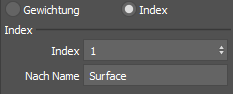
Einstellung Funktion Index Wählen Sie den zu verwendenden Subcontroller aus. Nach Name Wählen Sie den Subcontrollerindex per Suche nach Namen aus. Entspricht unvollständigen Namen. Doppelklicken Sie in die Tabelle, um sie umzubenennen. - Bearbeitungsfeld für den Namen
-
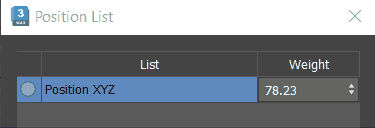
Wählen Sie einen der Controller im Listenfenster der Controller-Liste aus, und geben Sie dann in diesem Feld einen Namen ein. Sie können hier dem Controller einen anderen Namen zuweisen, um ihn einfacher identifizieren zu können.
Bewegungsgruppe > Parameter > Rollout Drehungsliste
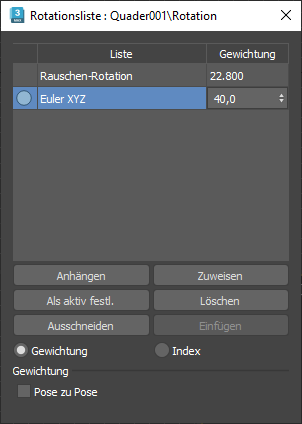
- Pose zu Pose
-
Ermöglicht das Verschmelzen von Controllern in dieser Liste. Diese Option steht nur für Rotationslisten-Controller zur Verfügung. Vorgabe = Deaktiviert.
Ist diese Option deaktiviert, gewichtet der Listen-Controller die Rotationen einzeln und addiert die gewichteten Rotationen zum Erstellen des endgültigen Effekts. Sie erstellen eine Animation, indem Sie Layer übereinanderstapeln und dann deren Effekt gewichten. Dies ist die Vorgabe.
Ist die Option aktiviert, werden die einzelnen Posen mit den Ergebnissen der vorherigen Controller in der Liste verschmolzen. Diese Methode ist nicht additiv, sondern stellt eine tatsächliche Pose-zu-Pose-Verschmelzung dar. Die Anpassung der Gewichtung eines Controllers in der Liste wird zu und von dieser Pose (Controller in Liste) verschmelzen. Beträgt die letzte Gewichtung 100,0, hat eine Anpassung der Gewichtungen der vorherigen Posen in der Liste keine Wirkung, da ausschließlich die letzte Pose angewendet wird. Diese stapelbasierte Vorgehensweise ist am besten für nicht lineare Animationseffekte (NLA) geeignet. Sie können Motion-Clips oder sogar Einzel-Frame-Posen in neue Layer einfügen und die Posen mithilfe der Gewichtungen verschmelzen.
Bewegungsgruppe > Parameter > Rollout Transformationsliste
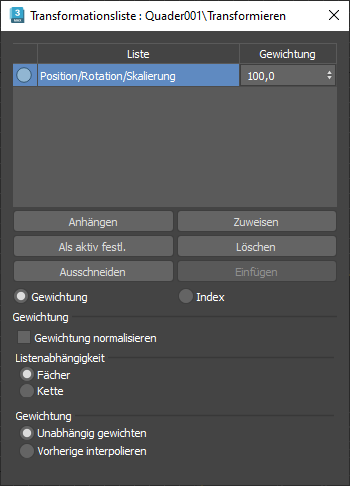
- Listenabhängigkeit
-
Verwenden Sie die Optionen unter "Listenabhängigkeit", um die Liste wie einen Fächer oder eine Kette zu behandeln: Ist die Liste von der Reihenfolge abhängig, ist eine genaue übergeordnete Transformation erforderlich?
Abhängigkeit Verhalten Fächer Übergibt die übergeordnete Transformation an Listeneinträge und verschmilzt dann mithilfe der Gewichtungsmethode. Diese Einstellung ist nützlich, wenn Einträge unabhängig sind und die Reihenfolge keine Rolle spielt. Kette Übergibt das vorherige Ergebnis als übergeordnete Transformation an das nächste und verschmilzt dann mit der Gewichtungsmethode. Diese Einstellung ist nützlich, wenn die Liste von der Reihenfolge abhängig ist oder wenn eine genaue übergeordnete Transformation, beispielsweise mit Abhängigkeiten, erforderlich ist. - Gewichtung
- Wählen Sie aus, wie die Gewichtung angewendet werden soll:
Gewichtungstyp Verhalten Unabhängig gewichten Die Gewichtungslisteneinträge werden dann unabhängig voneinander kombiniert. Gewichtung der Rotationskomponente geklammert zwischen [-100 %,100 %]. Anmerkung: Ungleichmäßige Skalierung vermeidenVorherige interpolieren Interpoliert den vorherigen Listeneintrag mit dem aktuellen Eintrag. "Rotation" ist eine Pose-zu-Pose-Interpolation wie "Drehungsliste" (geklammert [-100 %,100 %]). "Skalieren" gewichtet die multiplizierte Differenz zur vorherigen. Anmerkung: Ungleichmäßige Skalierung vermeiden
Kontextmenü "Listen-Controller"
- Controller zuweisen
- Öffnet die Liste Controller zuweisen.
- Controller kopieren
- Kopiert den ausgewählten Controller und speichert ihn in der Zwischenablage.
- Controller einfügen (Kopieren/Instanz/Vernetzen)
- Fügt den Controller aus der Zwischenablage in das Listenfenster ein. Wählen Sie eine der folgenden Aktionen zum Einfügen:
Kopieren Weist dem Feld, auf das mit der rechten Maustaste geklickt wurde, eine Kopie des Animation-Controllers im Puffer zu.
Instanz Weist dem Feld, auf das mit der rechten Maustaste geklickt wurde, eine Instanz des kopierten Animations-Controllers zu.
Vernetzen Öffnet das Dialogfeld "Parametervernetzung", in dem der kopierte Parameter und der Parameter für die Einfügestelle ausgewählt sind. Dies entspricht der Erstellung eines Vernetzungsparameters im Ansichtsfenster zwischen zwei Parametern.
- Auf Vorgabe-Controller zurücksetzen
- Stellt den ausgewählten Controller mit den Vorgabeeinstellungen wieder her.
- In Spuransicht zeigen
-
Öffnet ein expandiertes und positioniertes Fenster "Spuransicht – Kurveneditor" namens "Auswahl", in dem der ausgewählte Parameter angezeigt wird. Dies ist für den schnellen Zugriff auf eine bestimmte Kurve oder Spur sehr hilfreich.
- Im Dialogfeld für Parametervernetzung anzeigen
-
Öffnet das Dialogfeld "Parametervernetzung", in dem der ausgewählte Parameter im Fokus ist.
- Vernetzung im Dialogfeld für Parametervernetzung anzeigen
- Öffnet die Szene mit Fokus auf dem ausgewählten Controller.